CapCut kommer med några coola alternativ för att sudda ut din video om du inte vill att publiken ska titta på något speciellt element i dina videor. Och den här funktionen är praktisk eftersom den låter dig fotografera var som helst och senare sudda ut saker du inte vill visa för dina tittare.
Eftersom populariteten för korta videor som rullar och berättelsevideor har ökat överväldigande, har behovet av effektiva videoredigerare också ökat. Funktioner som beskärning, zoom och oskärpa är de mest framträdande funktionerna som någon viral video behöver. CapCut, en mobil videoapplikation, har nyligen fångat massans uppmärksamhet. Applikationen kommer med ett mycket intuitivt gränssnitt och massor av alternativ som låter dig redigera dina videor som du vill.
En av dess markerade funktioner noteras vara dess suddighetsfunktion. CapCut har en inbyggd funktion för att justera och blåa alla delar av din video. Det hjälper verkligen att ge dina videor ett fantastiskt viralt utseende och känsla. Dessutom kan du dölja alla avslöjande eller känsliga avsnitt i din video baserat på dina målgruppskriterier. Så om du är här för att lära dig hur du gör det, här är en steg-för-steg-guide om hur du gör oskarp på CapCut.
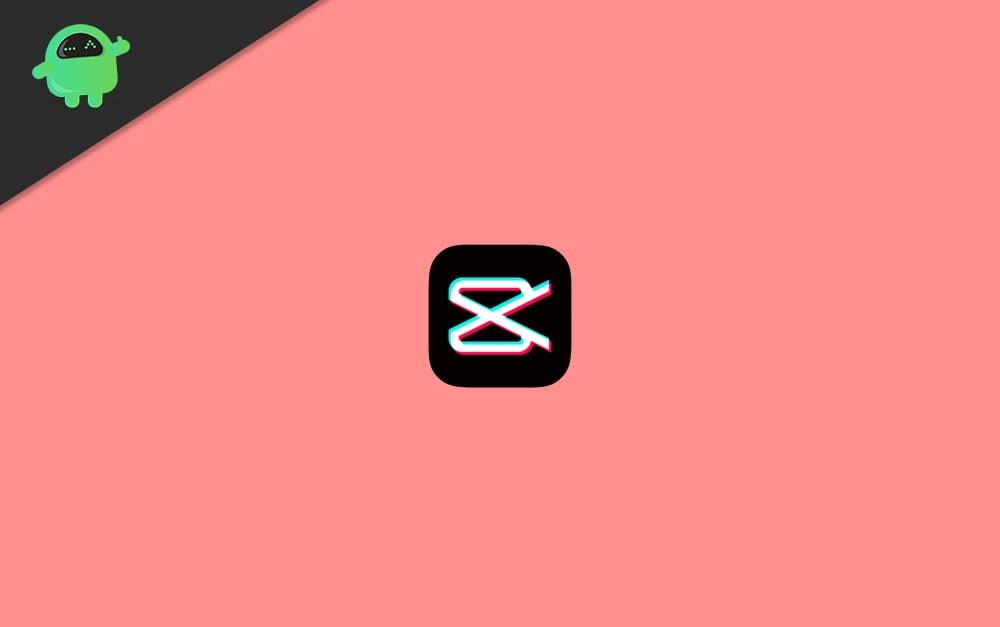
En steg-för-steg-guide för oskärpa på CapCut
På tal om att göra en video suddiga, kan det finnas olika krav som redigerare. Ibland kanske du vill göra hela videon suddig, eller så kanske du vill suddiga din videobakgrund för att få den att se mer tilltalande ut för ögonen, eller till och med göra ett specifikt objekt suddigt. Nåväl, vad det än är, här har jag nämnt stegen för alla ovanstående fall för att göra saker extremt enkelt för dig.
Hur man suddar en hel video med CapCut
För att sudda ut hela videon på CapCut kan du följa dessa steg som nämns nedan:
Annonser
Börja med att starta CapCut-applikationen på din enhet.

Klicka nu på det nya projektet och välj videon du vill redigera.
Klicka på Effekter.
Annonser

Gå till fliken Grundläggande.
Hitta videoeffekten Blur och välj den.
Annonser

Klicka på bockmarkeringen överst i fönstret Effekter för att tillämpa effekten.
Annons

Slutligen, justera varaktigheten för oskärpa effekten.
Genom att göra det kommer du att kunna sudda ut hela videon under vilken tidsperiod som helst enligt ditt val. Exportera helt enkelt videon till ditt galleri, och det är allt.
Hur man suddar videobakgrunden med CapCut
Att sudda ut videobakgrunden på CapCut inkluderar ett par steg som är lätta att utföra om du följer de givna instruktionerna:
Starta CapCut-applikationen.

Klicka på Nytt projekt och välj den video vars bakgrund du vill sudda ut.
Gå sedan till formatalternativet från bottenmenyn.

Välj storleken på videoformatet du vill ha.
Tryck nu på bakåtknappen för att återgå till den normala menyn.
Klicka på alternativet Canvas bredvid alternativet Format.
Välj alternativet Oskärpa.

Välj nivån på din videobakgrundsoskärpa bland de tillgängliga.
Klicka på bockmarkeringen för att tillämpa bakgrundsoskärpan.
När du är klar med stegen ovan sparar du videon på din enhet.
Hur man suddar en viss del av videon med CapCut
Till skillnad från att sudda ut en hel video eller bara bakgrunden, behöver bara en viss del göras en del arbete. Så här kan du göra det:
- Starta CapCut på din enhet och välj videon du vill redigera.
- Gå nu till alternativet Överlägg och klicka på Lägg till överlägg.
- Välj samma video som huvudvideon.
- Klicka på knappen Lägg till för att tillämpa videoöverlägget.
- Ändra storlek på överläggsvideon till samma storlek som huvudvideon.
- Tryck sedan på bakåtknappen för att återgå till huvudmenyn.
- Gå till effektalternativet och klicka på fliken Grundläggande.
- Välj Blur video-effekten från listan över effekter.
- Justera varaktigheten för oskärpaeffekten.
- Klicka nu på alternativet Objekt från oskärpaeffektmenyn längst ner.
- Tillämpa oskärpa effekten från huvudvideon på överläggsvideon och klicka på bockmarkeringen för att spara ändringarna.
- Tryck på bakåtknappen och återgå till huvudmenyn.
- Klicka på alternativet Överlägg igen och tryck på tidslinjen för överläggsvideo.
- Välj alternativet Mask från menyn Överlägg.
- Välj maskform för att göra ett visst objekt i videon suddiga.
- Justera oskärpa position och form för att täcka det angivna objektet.
Du kan också justera suddighetsnivån med den dubbla nedåtpilen längst ner i oskärpaeffekten.
Oskärpa på ett rörligt element i videon
Om ditt objekt rör sig genom hela videon måste du lägga till ytterligare några steg för att göra oskärpaeffektens position enligt objektets rörelse.
- I början av videon, där du har tillämpat oskärpa effekten, lägg till en nyckelbildruta med den rombformade knappen.
- Dra videons tidslinje tills ditt objekt flyttas till nästa position.
- Använd nyckelbilden igen.
- Klicka på alternativet Mask och placera oskärpa effekten till nästa position som ditt objekt.
- Upprepa denna process till slutet av din video.
- När du är klar kan du spela upp videon för att kontrollera eventuella justeringar.
- Till sist, ladda ner videon till din enhet och njut av att titta på din redigerade video.
Se till att du är mer specifik med maskformen för att inte täcka de andra anmärkningsvärda elementen i videon. Om du inte är säker på formen kan du prova några former för att hitta den som uppfyller dina krav.
Slutsats
Är inte det ganska lätt? CapCut erbjuder ett ganska enkelt gränssnitt med alla markerade funktioner direkt i bottenmenyn. Därför kommer det inte att ta mycket ansträngning, även om du använder det för första gången. Men om du vill börja med att sudda ut ett visst område i din video kanske du måste följa några fler steg än resten. Men om du följer stegen som nämns ovan i den här artikeln måste saker och ting komma till nytta på nolltid. Efter att ha läst den här artikeln hoppas jag att du kommer att kunna sudda ut någon av dina videor ganska enkelt.











--good-funny-weird-nicknames-for-discord.jpg)